Hiện nay với sự phát triển của công nghệ – kỹ thuật, máy photocopy đã được trang bị nhiều tính năng hiện đại giúp hỗ trợ công việc của người dùng tối đa nhất. Tiêu biểu là tính năng in qua mạng giúp bạn dễ dàng in các tài liệu file mềm từ máy tính một cách dễ dàng nhất.
Tuy nhiên có nhiều bạn không biết kết nối máy photocopy với máy tính như thế nào? Trong nội dung bài viết này tôi sẽ trình bày nguyên nhân máy photocopy không thể kết nối với máy tính và hướng dẫn cách cài đặt kết nối máy photocopy với máy tính. Cùng theo dõi nhé!
>>>Tham khảo: Cho thuê máy photocopy
Nguyên nhân máy photocopy không kết nối được với máy tính

Máy photocopy của bạn đã được kết nối với máy tính tuy nhiên sau một thời gian sử dụng bị gián đoạn, kết nối giữa 2 máy xảy ra vấn đề, máy photocopy không kết nối được với máy tính. Có rất nhiều nguyên nhân dẫn đến tình trạng này, dưới đây tôi sẽ liệt kê 3 nguyên nhân phổ biến nhất:
- Máy tính thay đổi hệ điều hành: Máy photocopy và máy tính đã được kết nối với nhau từ trước nên khi máy tính đổi hệ điều hành thì hệ thống liên kết giữa 2 máy sẽ không có sự liên kết với nhau từ đó dẫn đến sự gián đoạn.
- Chưa cài Driver cho máy photocopy khi cài lại máy tính: Bạn cài lại máy tính nhưng chưa cài đặt Driver máy photocopy sẽ dẫn đến việc không kết nối được.
- Máy photocopy đã cài Driver nhưng cài không đúng với phiên bản của máy tính vì vậy mà kết nối không hiển thị hoặc thường xuyên bị gián đoạn.
Các bước cài đặt kết nối máy photocopy với máy tính
Để cài đặt kết nối máy photocopy với máy tính bạn thực hiện theo các bước sau:
Bước 1: Chuẩn bị card in

Để có thể kết nối máy tính với máy photocopy thì cần có card in, thường có nhiều dạng card in từ dạng card đơn giản cho đến dạng card chạy cho hệ điều hành Linux. Tùy theo từng loại máy tính mà sẽ có loại card in phù hợp do đó bạn cần kiểm tra card in của máy tính và máy photocopy có giống nhau không và lựa chọn loại card in phù hợp để kết nối máy tính với máy photocopy.
>>>Xem thêm:
Bước 2: Thực hiện cài IP cho máy tính
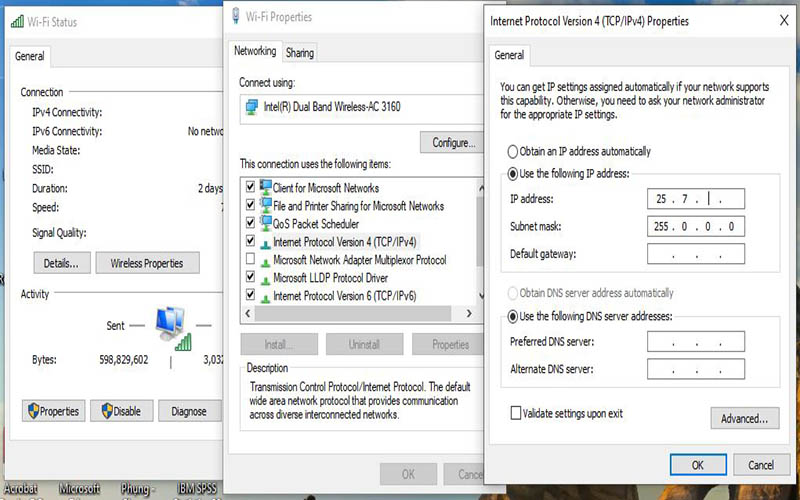
Để cài IP cho máy tính đầu tiên bạn click chuột vào biểu tượng mạng LAN hoặc wifi ở góc dưới bên phải màn hình sau đó bạn nhấn chọn Open Network and Sharing Center. Kế tiếp bạn chọn mạng đang kết nối, tiếp theo chọn Properties rồi chọn Internet Protocol Version 4.
Sau đó bạn chọn tiếp Properties, rồi chọn User Following IP Address automatically để thiết lập cấu hình tĩnh cho máy tính.
Bước 3: Cài IP cho máy photocopy
Đây là bước để bạn xác định máy photocopy có chung dài mạng với máy tính không. Bạn nhấn chọn nút Printer hoặc chọn Network trên máy photocopy, khi đó màn hình điều khiển sẽ xuất hiện lệnh chọn Admin, trường hợp có yêu cầu cài đặt mật khẩu thì bạn chỉ cần cài mật khẩu mặc định 12345 là được.
Tiếp theo bạn cài đặt IP cho máy photocopy, bạn vào mục Network Settings chọn TCP và cuối cùng chọn Manual. Sau khi đã cài xong IP, bạn nhấn chọn SMB rồi chọn Enable để có thể cài đặt thêm các thông tin khác cho máy.
Bước 4: Cài Driver cho máy photocopy
Bạn cần chọn bản driver đúng với loại card in, sau đó bạn tiến hành theo các bước sau: Chọn Start rồi nhấn chọn Setting (ở một số hệ điều hành là Devices and Printers), kế đến bạn chọn Printers and Faxes. Tiếp theo bạn chọn Add printer rồi chọn Next.
Sau đó bạn nhấn chọn Create a new port và chọn kiểu port là Standard TCP/IP port, cuối cùng bạn chọn Next để hoàn thành.
Lúc này màn hình sẽ hiện ra hộp thoại mới, bạn cần nhập vào ô Printer name or IP address địa chỉ IP mà máy photocopy của bạn đang dùng, kế đến bạn chọn kiểu card Standard, chọn Next và nhấn Finish để kết thúc quá trình cài đặt.
Bước 5: Kiểm tra

Cuối cùng bạn cần kiểm tra lại các bước vừa thực hiện đã đúng chưa, kiểm tra đường mạng kết nối từ máy tính đến card trên máy photocopy xem đã tốt chưa để đảm bảo quá trình cài đặt không xảy ra lỗi và hoàn tất quá trình kết nối máy photocopy với máy tính.
Trên đây tôi đã hướng dẫn các bạn chi tiết cách cài đặt kết nối máy photocopy với máy tính. Hy vọng với những hướng dẫn này bạn đã có thể tự cài đặt kết nối cho máy photocopy của mình. Cảm ơn các bạn đã theo dõi bài viết.
Thông tin liên hệ
- Địa chỉ: 168 Đặng Thuỳ Trâm, Phường 14, Bình Thạnh, Hồ Chí Minh 700000
- Hotline: 098 411 44 43 – 096 433 27 68
- Email: linhduong0912@gmail.com
- Website: https://unonoteband.com/
Tác giả Phụng Lê